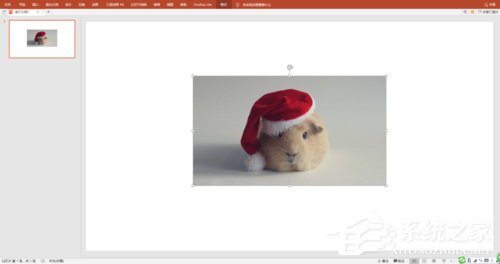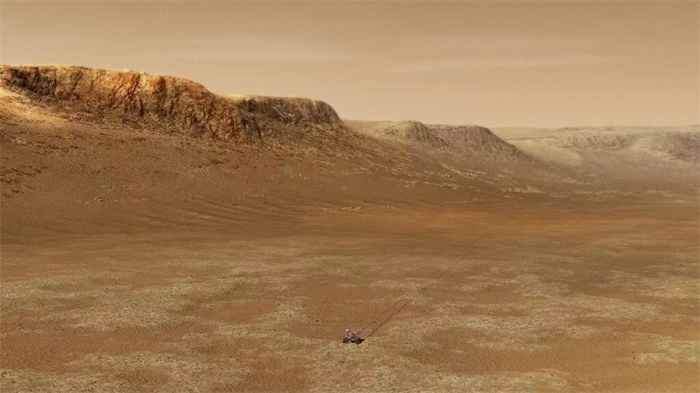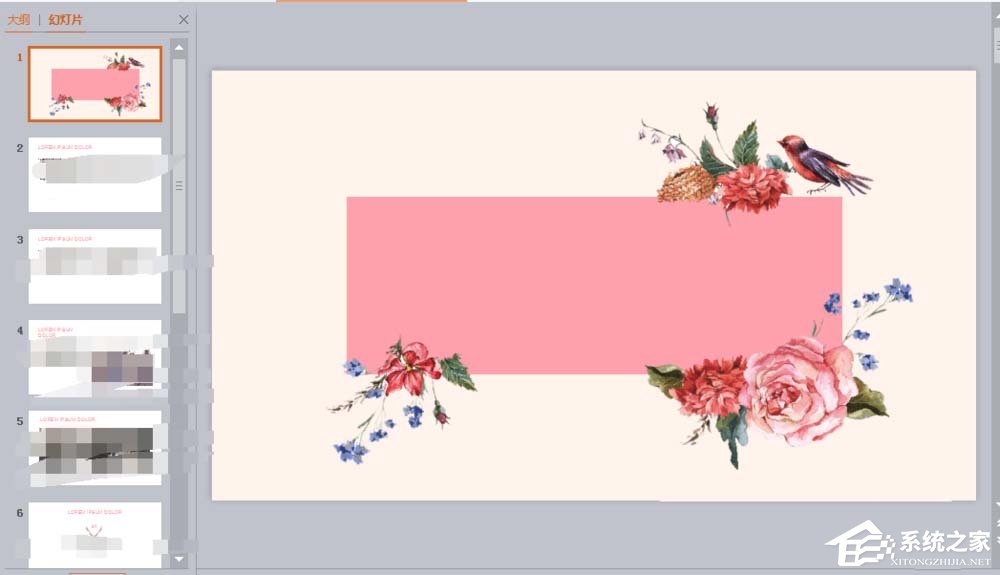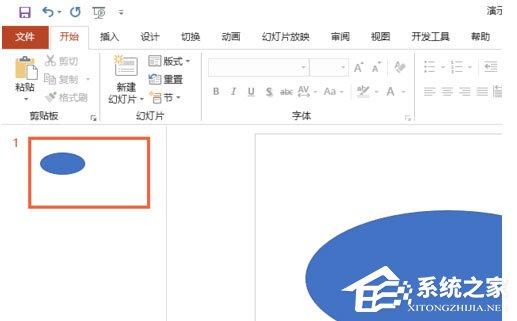PPT怎么制作横向组织架构图, PPT是人们日常工作中经常使用的办公软件。你知道PPT是怎么做横向组织图的吗?接下来,我们来看看PPT制作横向组织图的操作流程。
方法步骤
1.创建一个新的空白PPT页,然后单击“插入”选项卡中的“SmartArt”按钮;
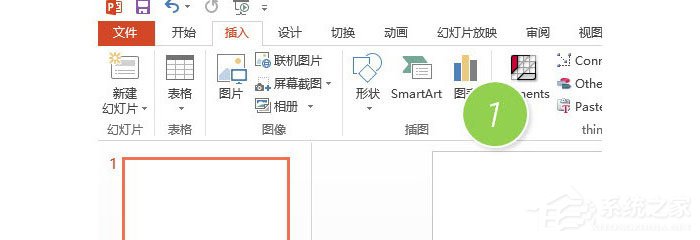
2.然后,在新弹出的窗口中,点击选择“层次结构-水平层次结构”;
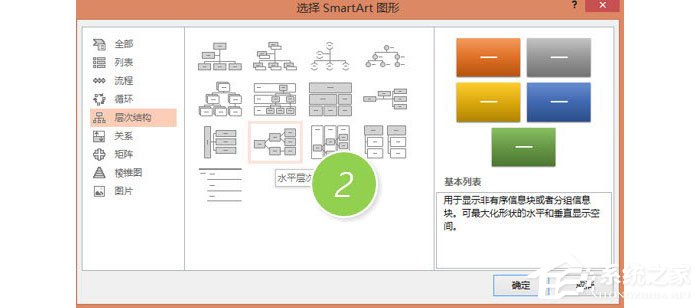
3.插入后的效果如下,然后可以在左边输入相应的内容;
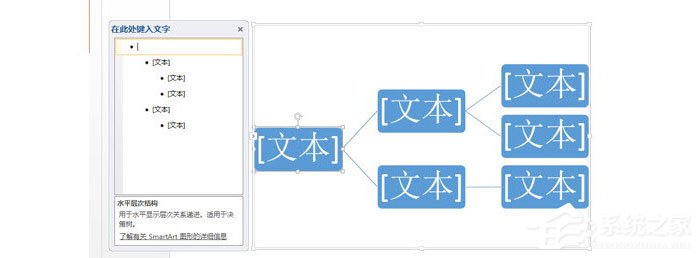
4.例子如下。
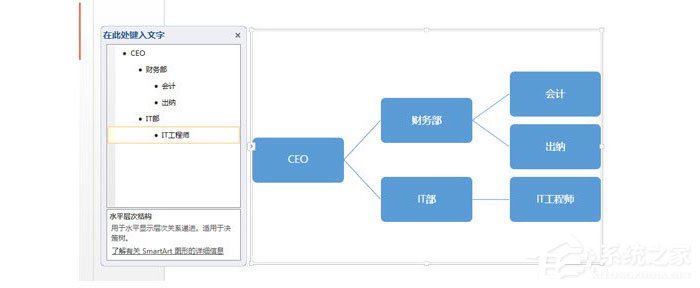
以上都是关于PPT如何做横向组织图。遵循以上方法,你就能轻松掌握PPT制作横向组织图的操作流程。
PPT怎么制作横向组织架构图,以上就是本文为您收集整理的PPT怎么制作横向组织架构图最新内容,希望能帮到您!更多相关内容欢迎关注。
未经允许不得转载:探秘猎奇网 » PPT怎么制作横向组织架构图(ppt怎么制作横向组织架构图模板)

 探秘猎奇网
探秘猎奇网 Wps如何打印表格标题或表头(wps文档如何打印表头)
Wps如何打印表格标题或表头(wps文档如何打印表头) 为什么win7升级win10失败(win7升级win10安装失败)
为什么win7升级win10失败(win7升级win10安装失败) WPS文字艺术字样式在哪(WPS文字艺术字样式在哪里?)
WPS文字艺术字样式在哪(WPS文字艺术字样式在哪里?) 高德车机版测试版在哪下载(冬日狂想曲测试版在哪下载)
高德车机版测试版在哪下载(冬日狂想曲测试版在哪下载) win11卡在登录微软账户死循环(windows11怎么跳过微软登录)
win11卡在登录微软账户死循环(windows11怎么跳过微软登录) 元素周期表是谁发明的?元素周期表的快速记忆
元素周期表是谁发明的?元素周期表的快速记忆 win7网络适配器驱动(win7网络适配器没有无线网络连接)
win7网络适配器驱动(win7网络适配器没有无线网络连接) 新百伦是哪个国家的品牌,国产的新百伦是正品么?
新百伦是哪个国家的品牌,国产的新百伦是正品么?